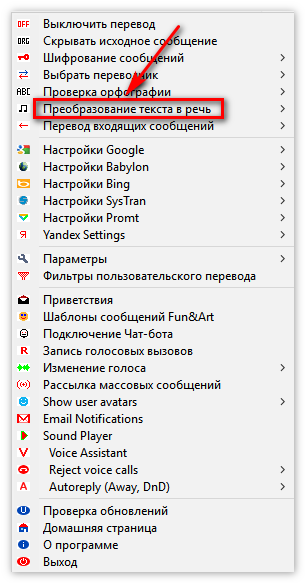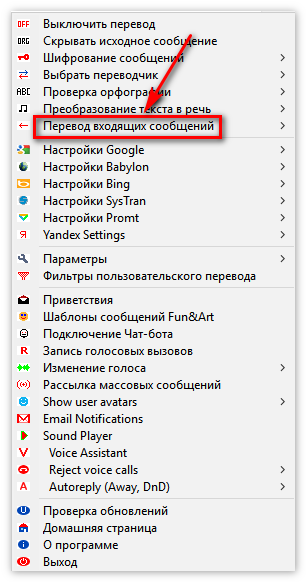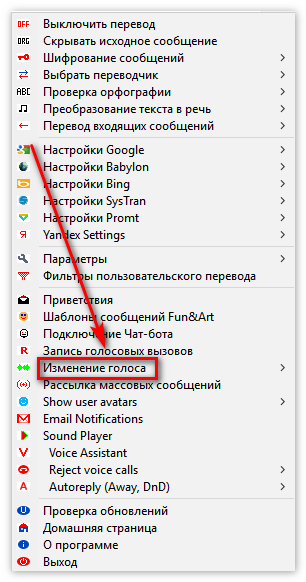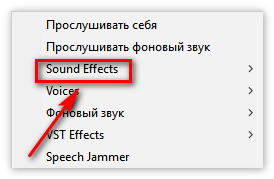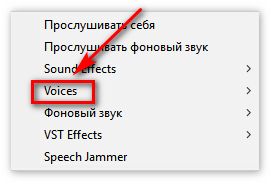Программа Clownfish TeamSpeak 3 позволяет преображать свой голос при общении. Произнесенные фразы будут звучать по-детски. Помимо этого, утилита помогает разрешить проблему с переводом текста с разных языков и озвучивать его.
Изменение голоса и преобразование текста в речь онлайн в утилите Clownfish. Помощь в установке утилиты. Основные параметры описываемого софта.
Оглавление:
Способ 1: Установка плагина Clownfish
Стоит отметить, что скачивать необходимый софт стоит из проверенного ресурса. Наиболее оптимальным вариантом скачки является: официальный сайт и использование торрент-трекера. Рассмотрим последовательность действий:
- Для начала найдите соответствующий софт.
- Запустите скачанное.
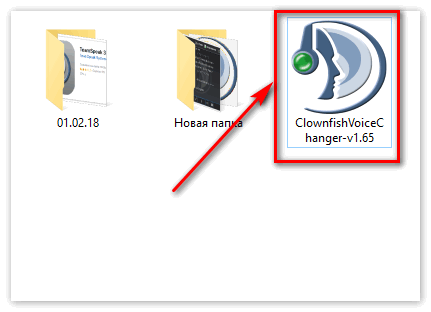
- Появится окошко, в котором нужно указать путь установки софта. Затем нажмите «Install».

- В появившемся окне осуществите подтверждение кликом «Yes».

- Уже в установленном TeamSpeak 3 открываете вкладку «Настройка».

- Выбираете раздел «Плагины».

- Всплывет окошко, слева начнет инсталлировать программа напротив второстепенной утилиты.

- Для выбора языка интерфейса жмите значок рыбки, расположенную в системном трее.

- Затем выбирайте пункты «Preferences» и «Interface Language».


- Откроется список. Нажмите нужный язык.

Способ 2: Перевод текста Клоунфиш в автоматическом режиме
С процедурой установки и взаимодействием с TeamSpeak 3 мы познакомились. Стоит познакомиться со следующими манипуляциями для автоматического перевода:
- Загрузите утилиту клоун фиш для Тим Спик 3.
- Нажмите «Выбрать переводчик…». Лучше отдать выбор Google.

- Удостовериться переводу можно указав входной либо выходной язык.
 Соответственно, перепроверить наличие необходимого нужно именно Вам.
Соответственно, перепроверить наличие необходимого нужно именно Вам. - Теперь вы готовы к переписке с иностранными друзьями.
Способ 3: Изменение голоса и модификация текста в речь утилитой Clownfish
Данная настройка предоставляет пользователю выбор: прослушивать голос или преобразовать это в текст. Пользователь благодаря ползунку сможет передвигать и изменять этим голос. Если удобнее второй вариант — выполните следующие манипуляции:
- Загрузите софт.
- Кликайте по вкладке «Преобразование текста в речь».

- Можно комбинировать функцию нажав раздел «Перевод входящих сообщений».

- Получая сообщения, система преобразит перевод сразу же.
- Изменить голос можно писклявый или совсем грубый. Опция расположена в пункте «Изменение голоса».

- Далее кликайте по «Sound Effect».

- Выберите «Voices». Опция позволяет изменять голос и добавлять шумы, эффекты, фоновые звуки природы, большом кинотеатре, крупном заведении.

Заключение
Интересный момент составляет запись любого вызова в аудиофайл. Пошутите над друзьями или коллегами!
Программа является бесплатной и предназначена для командного голосового общения сетевых игроков онлайн.
Приложение позволит осуществить надстройку любого переводчика. Помимо этого, показ оригинальных сообщений поможет освоиться с иностранным языком.
Надеемся, теперь Вы ознакомились с основными параметрами описываемого софта. Успехов Вам в преодолении возникших проблем!
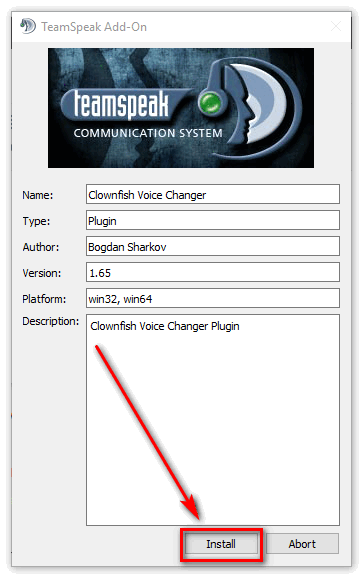
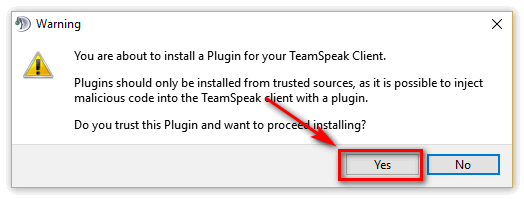
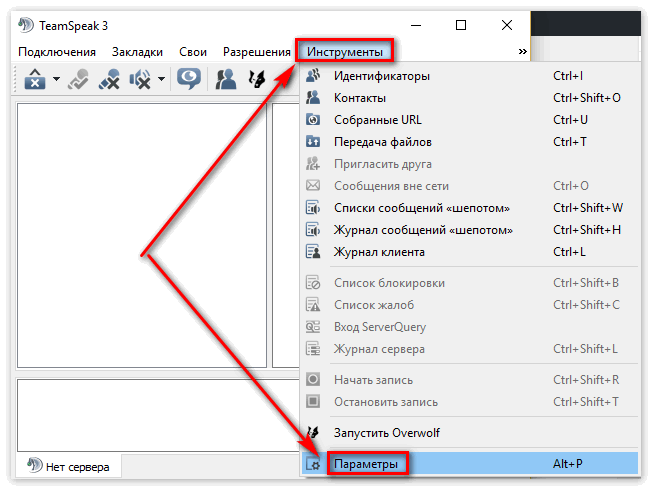
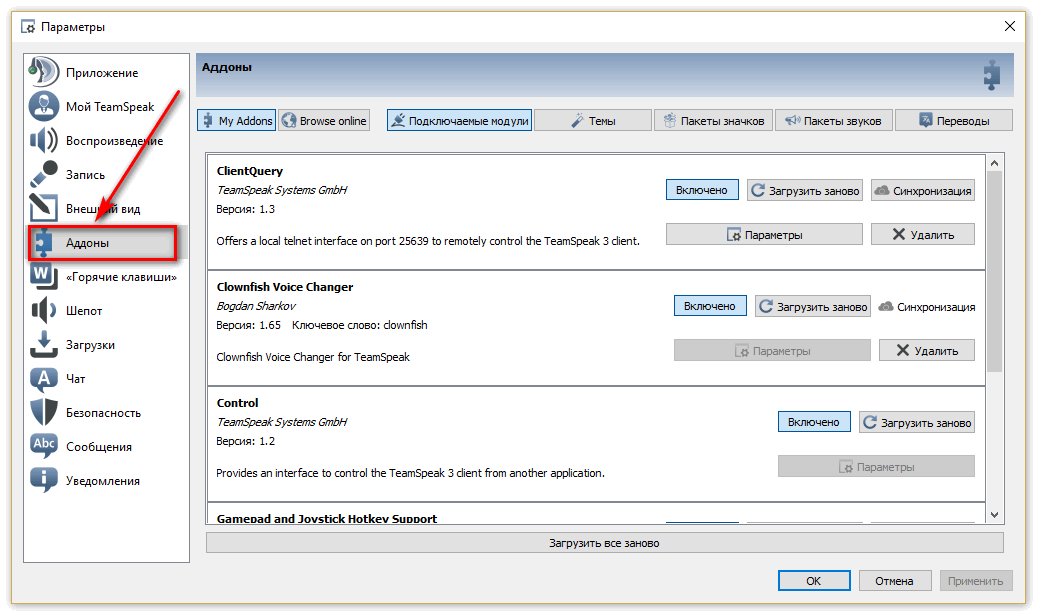
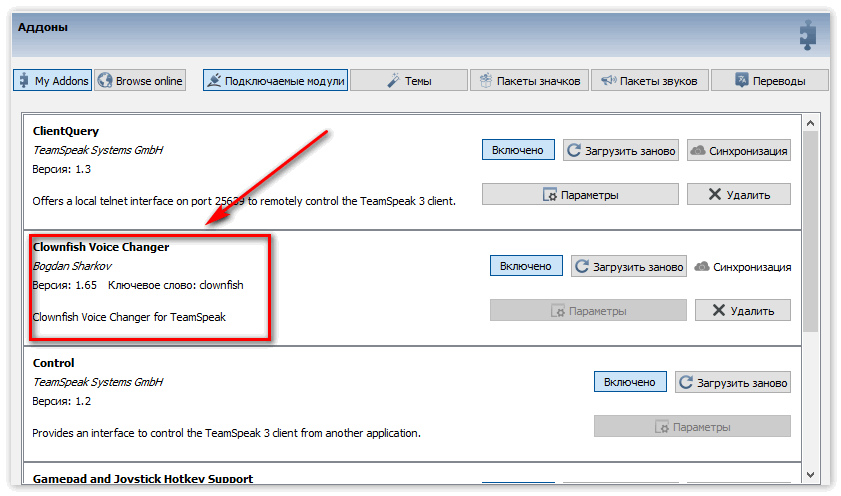
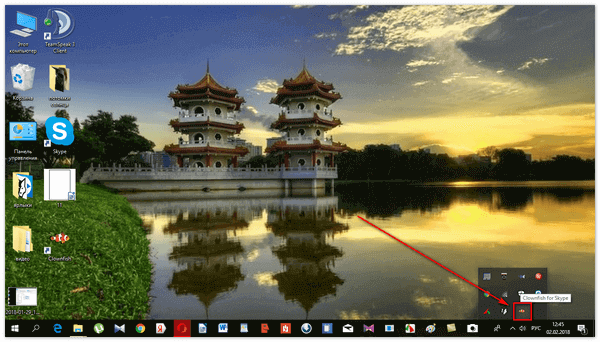
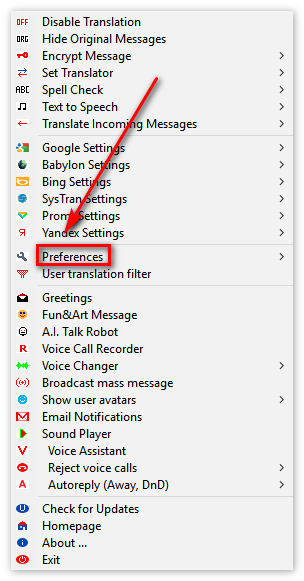

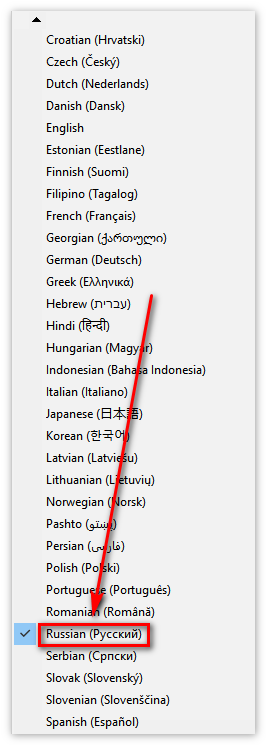
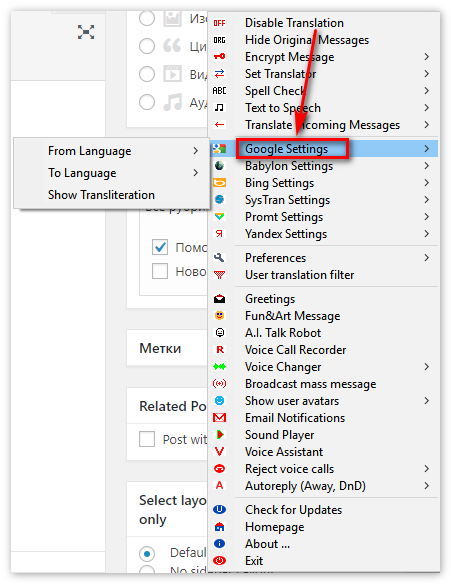
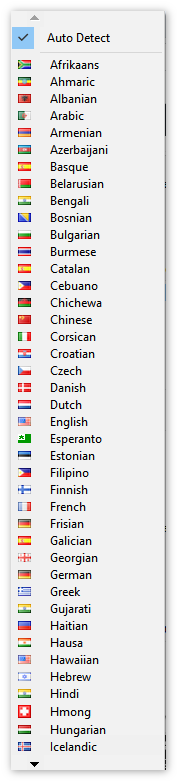 Соответственно, перепроверить наличие необходимого нужно именно Вам.
Соответственно, перепроверить наличие необходимого нужно именно Вам.